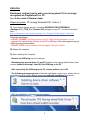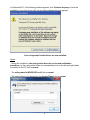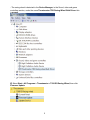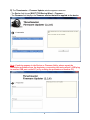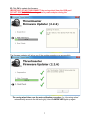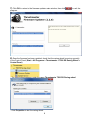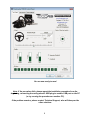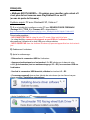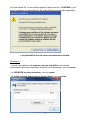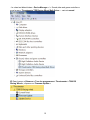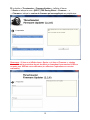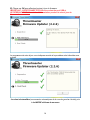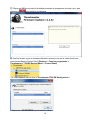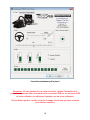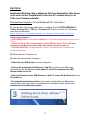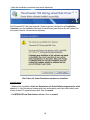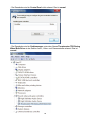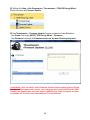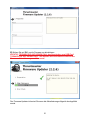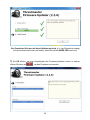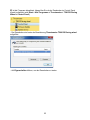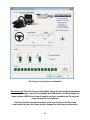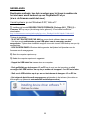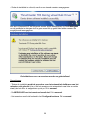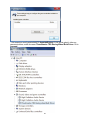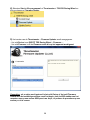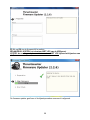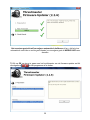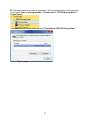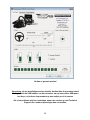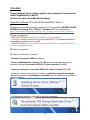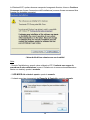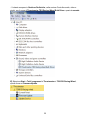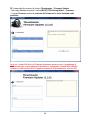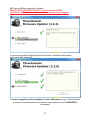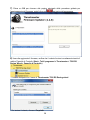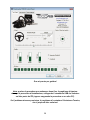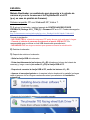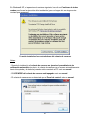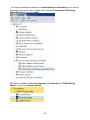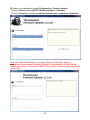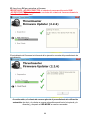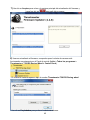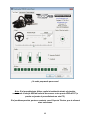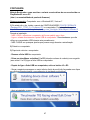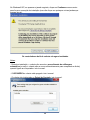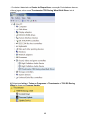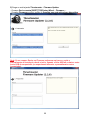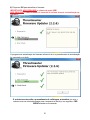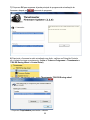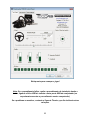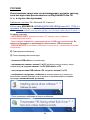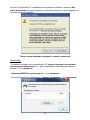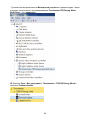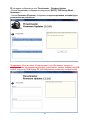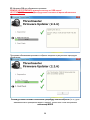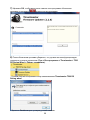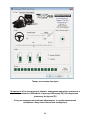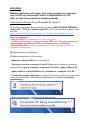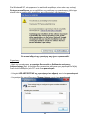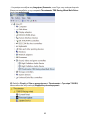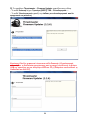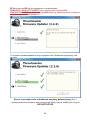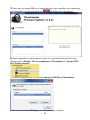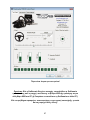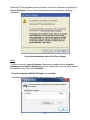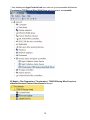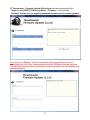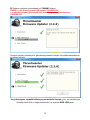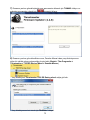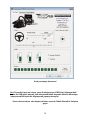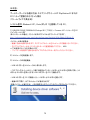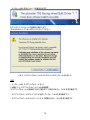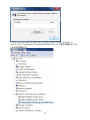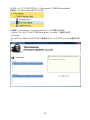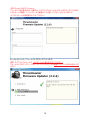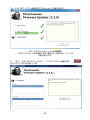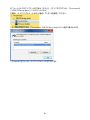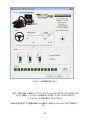Pagina laadt ...
Pagina laadt ...
Pagina laadt ...
Pagina laadt ...
Pagina laadt ...
Pagina laadt ...
Pagina laadt ...
Pagina laadt ...
Pagina laadt ...
Pagina laadt ...

11
Sous Windows® XP, si cette fenêtre apparaît, cliquez alors sur « CONTINUE » pour
forcer l’installation (ne pas cliquer sur les autres fenêtres qui pourraient apparaître).
Les pilotes BULK de votre volant sont désormais installés.
Remarques :
- Lors de cette opération, le volant ne s’est pas autocalibré (mouvements
automatiques de la roue de gauche à droite) lors du branchement : ceci est normal.
- La LED MODE du volant est éteinte : ceci est normal.
- Le volant n’est pas détecté dans le Control Panel : ceci est normal
Pagina laadt ...
Pagina laadt ...
Pagina laadt ...
Pagina laadt ...
Pagina laadt ...
Pagina laadt ...
Pagina laadt ...
Pagina laadt ...
Pagina laadt ...
Pagina laadt ...
Pagina laadt ...
Pagina laadt ...
Pagina laadt ...

25
NEDERLANDS:
Bootloader-methode: hoe het racestuur weer tot leven te wekken als
het niet meer wordt herkend op een PlayStation®3 of pc
(d.w.z. de firmware werkt niet meer)
Vereist systeem: pc met Windows ® XP, Vista of 7.
1) Installeer de bundel DRIVERS FORCE FEEDBACK (Package 2011_TTRS_5) +
Firmware V37 op uw pc (als dat nog niet is gebeurd). U kunt deze bundel hier
downloaden:
http://ts.thrustmaster.com/eng/index.php?pg=view_files&gid=1&fid=2&pid=316&cid=15
Tijdens de installatie:
- SLUIT HET RACESTUUR PAS AAN op uw pc als de software daarom vraagt.
- Het stuur moet rechtstreeks op een USB-poort van de computer worden
aangesloten. Tijdens deze installatie mag het stuur niet via een USB-hub op een pc zijn
aangesloten.
- KLIK IN GEEN ENKEL Windows-dialoogvenster dat tijdens het bijwerken van de
firmware wordt weergegeven.
2) Start de computer opnieuw op.
3) Nadat de computer opnieuw is opgestart:
- Koppel de USB-kabel los tussen stuur en computer.
- Druk gelijktijdig op de knoppen L3 en R3 op de voet van het racestuur en sluit
vervolgens de USB-stekker aan op de pc zonder de knoppen L3 en R3 los te laten.
- Sluit nu de USB-stekker op de pc aan en laat daarna de knoppen L3 en R3 los.
- Het volgende bericht wordt weergegeven rechtsonder in het scherm (doe niets en
klik nergens op tijdens de automatische installatieprocedure).

26
- Zodra de installatie is voltooid, wordt er een tweede venster weergegeven:
Klik als in Windows® XP het volgende venster wordt weergegeven op Toch doorgaan
om de installatie te dwingen door te gaan maar klik op geen enkel ander venster dat
mogelijk wordt weergegeven.
De bulkdrivers voor uw racestuur worden nu geïnstalleerd.
Opmerkingen:
- Tijdens de installatie wordt de procedure voor het automatisch kalibreren van het
racestuur niet gebruikt (d.w.z. dat het racestuur niet automatisch naar links en rechts
draait) als het stuur is aangesloten op de pc. Dit is normaal.
- De MODUS-LED van het racestuur brandt niet. Dit is normaal.
- Het racestuur wordt niet herkend in het Configuratiescherm. Dit is normaal.

27
- Het racestuur wordt gedetecteerd in Apparaatbeheer, in de sectie geluid, video en
gamecontrollers, onder de naam Thrustmaster TRS Racing Wheel Bulk Driver. Dit is
normaal.

28
4) Selecteer Start > Alle programma's > Thrustmaster > T500 RS Racing Wheel en
klik vervolgens op Firmware Update.
5)
Het venster van de Thrustmaster – Firmware Updater wordt weergegeven.
- Het veld Device toont [BOOT] TRS Racing Wheel – Firmware:....
- Het veld Firmware toont de firmware-versie die op het apparaat wordt gezet.
Opmerking: als er niets wordt getoond in het veld Device of het veld Firmware,
herhaal dan de installatieprocedure vanaf het begin, sluit de USB-stekker van het
racestuur aan op een andere USB-poort van de pc, of probeer de procedure op een
andere pc uit te voeren.

29
6) Klik op OK om de firmware bij te werken.
BELANGRIJK: KOPPEL het racestuur NIET LOS van de USB-poort.
KOPPEL de voedingsadapter van het racestuur NIET LOS tijdens het bijwerken van
de firmware.
De firmware-updater geeft aan of de bijwerkprocedure succesvol is afgerond.

30
Het racestuur gaat zichzelf vervolgens automatisch kalibreren (d.w.z. dat het stuur
automatisch naar links en rechts gaat draaien) en vervolgens gaat de MODUS-LED weer
branden.
7) Klik op OK om terug te gaan naar het hoofdvenster van de firmware updater en klik
vervolgens op om het programma af te sluiten.

31
8) Controleer nadat de firmware is bijgewerkt in het configuratiescherm of het racestuur
correct werkt (Start > All programma's > Thrustmaster > T500 RS Racing Wheel >
Control Panel).
- Het racestuur is te vinden onder de naam Thrustmaster T500 RS Racing wheel.
- Klik op Eigenschappen om het racestuur te testen.

32
Nu kan er geracet worden!
Opmerking: als de installatieprocedure mislukt, herhaal dan de procedure vanaf
het begin, sluit de USB-stekker van het racestuur aan op een andere USB-poort
van de pc, of probeer de procedure op een andere pc uit te voeren.
Als u het probleem niet kunt verhelpen, neem dan contact op met Technical
Support die u andere oplossingen kan voorstellen.
Pagina laadt ...
Pagina laadt ...

35
- Il volante compare in Gestione Periferiche, nella sezione Controller audio, video e
giochi, con il nome di Thrustmaster TRS Racing Wheel Bulk Driver: questo è normale.
4) Seleziona Start > Tutti i programmi > Thrustmaster > T500 RS Racing Wheel,
quindi clicca su Firmware Update.
Pagina laadt ...
Pagina laadt ...
Pagina laadt ...

39
Ora sei pronto per guidare!
Nota: qualora la procedura non andasse a buon fine, ti preghiamo di ripetere
daccapo la procedura di installazione, collegando il connettore USB del volante a
un’altra porta del PC (oppure eseguendo la procedura su un altro PC).
Se il problema dovesse persistere, ti preghiamo di contattare l’Assistenza Tecnica,
che ti proporrà altre soluzioni.

40
ESPAÑOL:
Método Bootloader: procedimiento para despertar a tu volante de
carreras si ya no lo reconocen ni la PlayStation®3 ni el PC
(p.ej. en caso de pérdida de firmware)
Sistema requerido: PC con Windows® XP, Vista o 7.
1) Si aún no lo has hecho, instala el paquete de CONTROLADORES FORCE
FEEDBACK (Package 2011_TTRS_5) + Firmware V37 en tu PC. Puedes descargarlos
de aquí:
http://ts.thrustmaster.com/eng/index.php?pg=view_files&gid=1&fid=2&pid=316&cid=15
Durante la instalación:
- NO CONECTES el volante de carreras al PC antes de que se te pida que lo hagas.
- Conecta el volante de carreras directamente al puerto USB del PC. Es
recomendable que no utilices un hub USB durante este procedimiento.
- NO HAGAS CLIC en ninguna ventana que aparezca durante la actualización.
2) Reinicia el ordenador.
3) Después de reiniciar el ordenador:
- Quita la clavija USB del ordenador.
- Pulsa simultáneamente los botones L3 y R3 (situados en la base del volante de
carreras), y luego conecta (sin soltar L3 y R3) la clavija USB al PC.
- Después de conectar la clavija USB al PC, suelta los botones L3 y R3.
- Aparece el mensaje siguiente en la esquina inferior derecha de la pantalla (no hagas
nada ni tampoco clic en ninguna ventana durante el procedimiento de instalación
automática).
- Después de la instalación aparece un segundo mensaje:
Pagina laadt ...

42
- El volante de carreras se detecta en el Administrador de dispositivos, en la sección
Dispositivos de sonido, vídeo y juegos, bajo el nombre Thrustmaster TRS Racing
Wheel Bulk Driver: esto es normal.
4) Selecciona Inicio > Todos los programas > Thrustmaster > T500 RS Racing
Wheel, y haz clic en Firmware Update.

43
5) Aparece en la pantalla la ventana Thrustmaster – Firmware Updater.
- El campo Device muestra [BOOT] TRS Racing Wheel – Firmware:....
- El campo Firmware muestra la versión del firmware que se aplicará al dispositivo.
Nota: Si no apareciese nada en los campos Device o Firmware, repite el
procedimiento de instalación desde el principio, conectando la clavija USB del
volante de carreras a otro puerto USB del PC (o prueba a ejecutar el procedimiento
en otro PC).

44
6) Haz clic en OK para actualizar el firmware.
IMPORTANTE: ¡NO DESCONECTES el volante de carreras del puerto USB!
¡NO DESCONECTES el adaptador de corriente del volante de carreras durante la
actualización del firmware!
El actualizador del firmware te informará de la ejecución correcta del procedimiento de
actualización.
A continuación, el volante de carreras ejecuta el procedimiento de calibración
automática (es decir, el volante se mueve automáticamente hacia la izquierda y la
derecha), y después el LED MODE se vuelve a encender.
Pagina laadt ...
Pagina laadt ...
Pagina laadt ...

48
No Windows® XP, se aparecer a janela seguinte, clique em Continuar mesmo assim
para forçar a execução da instalação (mas não clique em quaisquer outras janelas que
possam surgir).
Os controladores bulk do volante são agora instalados.
Notas:
- Durante a instalação, o volante não executa o procedimento de calibragem
automática (ou seja, o volante não se move automaticamente para a esquerda e direita)
quando ligado ao computador: isto é normal.
- O LED MODE do volante está apagado: isto é normal.
- O volante não é detectado no Painel de Controlo: isto é normal.
Pagina laadt ...
Pagina laadt ...

51
6) Clique em OK para actualizar o firmware.
IMPORTANTE: NÃO DESLIGUE o volante da porta USB!
NÃO DESLIGUE o transformador de corrente do volante durante a actualização do
firmware!
O programa de actualização do firmware informá-lo-á se o procedimento de actualização
foi executado com êxito.
O volante executa então o procedimento de calibragem automática (ou seja, o
volante move-se automaticamente para a esquerda e direita) e em seguida o LED
MODE acende-se novamente.
Pagina laadt ...
Pagina laadt ...
Pagina laadt ...

55
Если в ОС Windows® XP отображается следующее сообщение, щелкните Все
равно продолжить для принудительного запуска установки (но не реагируйте ни
на какие другие сообщения).
Теперь пакет драйверов рулевой системы установлен
Примечания:
- Во время установки, при подключении к ПК, рулевая система не выполняет
процедуру автокалибровки (т. е., руль не вращается автоматически влево и
вправо) — это нормально.
- Индикатор MODE на руле выключен — это нормально.
- Рулевая система не отображается на панели управления — это нормально.
Pagina laadt ...
Pagina laadt ...
Pagina laadt ...
Pagina laadt ...
Pagina laadt ...
Pagina laadt ...
Pagina laadt ...
Pagina laadt ...
Pagina laadt ...
Pagina laadt ...
Pagina laadt ...
Pagina laadt ...
Pagina laadt ...
Pagina laadt ...
Pagina laadt ...
Pagina laadt ...
Pagina laadt ...
Pagina laadt ...
Pagina laadt ...
Pagina laadt ...
Pagina laadt ...
Pagina laadt ...
Pagina laadt ...
Pagina laadt ...
Pagina laadt ...
Pagina laadt ...

82
これでレースの準備が整いました!
注記:
手順に失敗した場合は、ステアリングホイールの USB コネクターを PC の別の USB
ポートに接続して、インストールを最初からやり直してください (または、別の PC
上でインストール手順を実行してみてください)。
上記の手順を実行しても問題が解決しない場合は、弊社テクニカルサポートまでご連絡くだ
さい。
Documenttranscriptie
Sous Windows® XP, si cette fenêtre apparaît, cliquez alors sur « CONTINUE » pour forcer l’installation (ne pas cliquer sur les autres fenêtres qui pourraient apparaître). Les pilotes BULK de votre volant sont désormais installés. Remarques : - Lors de cette opération, le volant ne s’est pas autocalibré (mouvements automatiques de la roue de gauche à droite) lors du branchement : ceci est normal. - La LED MODE du volant est éteinte : ceci est normal. - Le volant n’est pas détecté dans le Control Panel : ceci est normal 11 NEDERLANDS: Bootloader-methode: hoe het racestuur weer tot leven te wekken als het niet meer wordt herkend op een PlayStation®3 of pc (d.w.z. de firmware werkt niet meer) Vereist systeem: pc met Windows ® XP, Vista of 7. 1) Installeer de bundel DRIVERS FORCE FEEDBACK (Package 2011_TTRS_5) + Firmware V37 op uw pc (als dat nog niet is gebeurd). U kunt deze bundel hier downloaden: http://ts.thrustmaster.com/eng/index.php?pg=view_files&gid=1&fid=2&pid=316&cid=15 Tijdens de installatie: - SLUIT HET RACESTUUR PAS AAN op uw pc als de software daarom vraagt. - Het stuur moet rechtstreeks op een USB-poort van de computer worden aangesloten. Tijdens deze installatie mag het stuur niet via een USB-hub op een pc zijn aangesloten. - KLIK IN GEEN ENKEL Windows-dialoogvenster dat tijdens het bijwerken van de firmware wordt weergegeven. 2) Start de computer opnieuw op. 3) Nadat de computer opnieuw is opgestart: - Koppel de USB-kabel los tussen stuur en computer. - Druk gelijktijdig op de knoppen L3 en R3 op de voet van het racestuur en sluit vervolgens de USB-stekker aan op de pc zonder de knoppen L3 en R3 los te laten. - Sluit nu de USB-stekker op de pc aan en laat daarna de knoppen L3 en R3 los. - Het volgende bericht wordt weergegeven rechtsonder in het scherm (doe niets en klik nergens op tijdens de automatische installatieprocedure). 25 - Zodra de installatie is voltooid, wordt er een tweede venster weergegeven: Klik als in Windows® XP het volgende venster wordt weergegeven op Toch doorgaan om de installatie te dwingen door te gaan maar klik op geen enkel ander venster dat mogelijk wordt weergegeven. De bulkdrivers voor uw racestuur worden nu geïnstalleerd. Opmerkingen: - Tijdens de installatie wordt de procedure voor het automatisch kalibreren van het racestuur niet gebruikt (d.w.z. dat het racestuur niet automatisch naar links en rechts draait) als het stuur is aangesloten op de pc. Dit is normaal. - De MODUS-LED van het racestuur brandt niet. Dit is normaal. - Het racestuur wordt niet herkend in het Configuratiescherm. Dit is normaal. 26 - Het racestuur wordt gedetecteerd in Apparaatbeheer, in de sectie geluid, video en gamecontrollers, onder de naam Thrustmaster TRS Racing Wheel Bulk Driver. Dit is normaal. 27 4) Selecteer Start > Alle programma's > Thrustmaster > T500 RS Racing Wheel en klik vervolgens op Firmware Update. 5) Het venster van de Thrustmaster – Firmware Updater wordt weergegeven. - Het veld Device toont [BOOT] TRS Racing Wheel – Firmware:.... - Het veld Firmware toont de firmware-versie die op het apparaat wordt gezet. Opmerking: als er niets wordt getoond in het veld Device of het veld Firmware, herhaal dan de installatieprocedure vanaf het begin, sluit de USB-stekker van het racestuur aan op een andere USB-poort van de pc, of probeer de procedure op een andere pc uit te voeren. 28 6) Klik op OK om de firmware bij te werken. BELANGRIJK: KOPPEL het racestuur NIET LOS van de USB-poort. KOPPEL de voedingsadapter van het racestuur NIET LOS tijdens het bijwerken van de firmware. De firmware-updater geeft aan of de bijwerkprocedure succesvol is afgerond. 29 Het racestuur gaat zichzelf vervolgens automatisch kalibreren (d.w.z. dat het stuur automatisch naar links en rechts gaat draaien) en vervolgens gaat de MODUS-LED weer branden. 7) Klik op OK om terug te gaan naar het hoofdvenster van de firmware updater en klik vervolgens op om het programma af te sluiten. 30 8) Controleer nadat de firmware is bijgewerkt in het configuratiescherm of het racestuur correct werkt (Start > All programma's > Thrustmaster > T500 RS Racing Wheel > Control Panel). - Het racestuur is te vinden onder de naam Thrustmaster T500 RS Racing wheel. - Klik op Eigenschappen om het racestuur te testen. 31 Nu kan er geracet worden! Opmerking: als de installatieprocedure mislukt, herhaal dan de procedure vanaf het begin, sluit de USB-stekker van het racestuur aan op een andere USB-poort van de pc, of probeer de procedure op een andere pc uit te voeren. Als u het probleem niet kunt verhelpen, neem dan contact op met Technical Support die u andere oplossingen kan voorstellen. 32 - Il volante compare in Gestione Periferiche, nella sezione Controller audio, video e giochi, con il nome di Thrustmaster TRS Racing Wheel Bulk Driver: questo è normale. 4) Seleziona Start > Tutti i programmi > Thrustmaster > T500 RS Racing Wheel, quindi clicca su Firmware Update. 35 Ora sei pronto per guidare! Nota: qualora la procedura non andasse a buon fine, ti preghiamo di ripetere daccapo la procedura di installazione, collegando il connettore USB del volante a un’altra porta del PC (oppure eseguendo la procedura su un altro PC). Se il problema dovesse persistere, ti preghiamo di contattare l’Assistenza Tecnica, che ti proporrà altre soluzioni. 39 ESPAÑOL: Método Bootloader: procedimiento para despertar a tu volante de carreras si ya no lo reconocen ni la PlayStation®3 ni el PC (p.ej. en caso de pérdida de firmware) Sistema requerido: PC con Windows® XP, Vista o 7. 1) Si aún no lo has hecho, instala el paquete de CONTROLADORES FORCE FEEDBACK (Package 2011_TTRS_5) + Firmware V37 en tu PC. Puedes descargarlos de aquí: http://ts.thrustmaster.com/eng/index.php?pg=view_files&gid=1&fid=2&pid=316&cid=15 Durante la instalación: - NO CONECTES el volante de carreras al PC antes de que se te pida que lo hagas. - Conecta el volante de carreras directamente al puerto USB del PC. Es recomendable que no utilices un hub USB durante este procedimiento. - NO HAGAS CLIC en ninguna ventana que aparezca durante la actualización. 2) Reinicia el ordenador. 3) Después de reiniciar el ordenador: - Quita la clavija USB del ordenador. - Pulsa simultáneamente los botones L3 y R3 (situados en la base del volante de carreras), y luego conecta (sin soltar L3 y R3) la clavija USB al PC. - Después de conectar la clavija USB al PC, suelta los botones L3 y R3. - Aparece el mensaje siguiente en la esquina inferior derecha de la pantalla (no hagas nada ni tampoco clic en ninguna ventana durante el procedimiento de instalación automática). - Después de la instalación aparece un segundo mensaje: 40 - El volante de carreras se detecta en el Administrador de dispositivos, en la sección Dispositivos de sonido, vídeo y juegos, bajo el nombre Thrustmaster TRS Racing Wheel Bulk Driver: esto es normal. 4) Selecciona Inicio > Todos los programas > Thrustmaster > T500 RS Racing Wheel, y haz clic en Firmware Update. 42 5) Aparece en la pantalla la ventana Thrustmaster – Firmware Updater. - El campo Device muestra [BOOT] TRS Racing Wheel – Firmware:.... - El campo Firmware muestra la versión del firmware que se aplicará al dispositivo. Nota: Si no apareciese nada en los campos Device o Firmware, repite el procedimiento de instalación desde el principio, conectando la clavija USB del volante de carreras a otro puerto USB del PC (o prueba a ejecutar el procedimiento en otro PC). 43 6) Haz clic en OK para actualizar el firmware. IMPORTANTE: ¡NO DESCONECTES el volante de carreras del puerto USB! ¡NO DESCONECTES el adaptador de corriente del volante de carreras durante la actualización del firmware! El actualizador del firmware te informará de la ejecución correcta del procedimiento de actualización. A continuación, el volante de carreras ejecuta el procedimiento de calibración automática (es decir, el volante se mueve automáticamente hacia la izquierda y la derecha), y después el LED MODE se vuelve a encender. 44 No Windows® XP, se aparecer a janela seguinte, clique em Continuar mesmo assim para forçar a execução da instalação (mas não clique em quaisquer outras janelas que possam surgir). Os controladores bulk do volante são agora instalados. Notas: - Durante a instalação, o volante não executa o procedimento de calibragem automática (ou seja, o volante não se move automaticamente para a esquerda e direita) quando ligado ao computador: isto é normal. - O LED MODE do volante está apagado: isto é normal. - O volante não é detectado no Painel de Controlo: isto é normal. 48 6) Clique em OK para actualizar o firmware. IMPORTANTE: NÃO DESLIGUE o volante da porta USB! NÃO DESLIGUE o transformador de corrente do volante durante a actualização do firmware! O programa de actualização do firmware informá-lo-á se o procedimento de actualização foi executado com êxito. O volante executa então o procedimento de calibragem automática (ou seja, o volante move-se automaticamente para a esquerda e direita) e em seguida o LED MODE acende-se novamente. 51 Если в ОС Windows® XP отображается следующее сообщение, щелкните Все равно продолжить для принудительного запуска установки (но не реагируйте ни на какие другие сообщения). Теперь пакет драйверов рулевой системы установлен Примечания: - Во время установки, при подключении к ПК, рулевая система не выполняет процедуру автокалибровки (т. е., руль не вращается автоматически влево и вправо) — это нормально. - Индикатор MODE на руле выключен — это нормально. - Рулевая система не отображается на панели управления — это нормально. 55 これでレースの準備が整いました! 注記: 手順に失敗した場合は、ステアリングホイールの USB コネクターを PC の別の USB ポートに接続して、インストールを最初からやり直してください (または、別の PC 上でインストール手順を実行してみてください)。 上記の手順を実行しても問題が解決しない場合は、弊社テクニカルサポートまでご連絡くだ さい。 82-
 1
1
-
 2
2
-
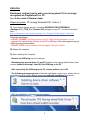 3
3
-
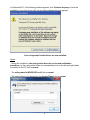 4
4
-
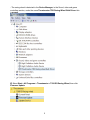 5
5
-
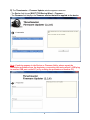 6
6
-
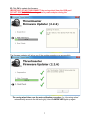 7
7
-
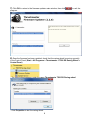 8
8
-
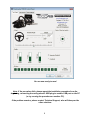 9
9
-
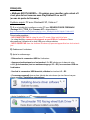 10
10
-
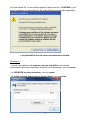 11
11
-
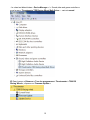 12
12
-
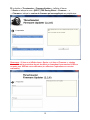 13
13
-
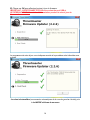 14
14
-
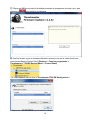 15
15
-
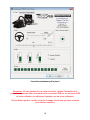 16
16
-
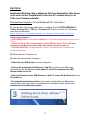 17
17
-
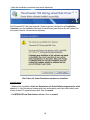 18
18
-
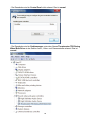 19
19
-
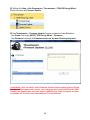 20
20
-
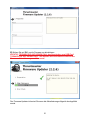 21
21
-
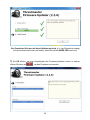 22
22
-
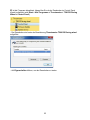 23
23
-
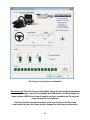 24
24
-
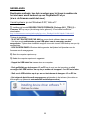 25
25
-
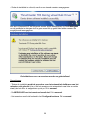 26
26
-
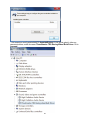 27
27
-
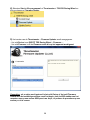 28
28
-
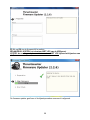 29
29
-
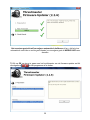 30
30
-
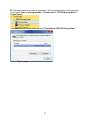 31
31
-
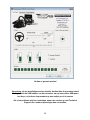 32
32
-
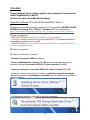 33
33
-
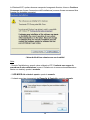 34
34
-
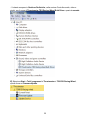 35
35
-
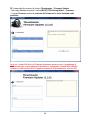 36
36
-
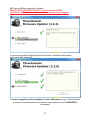 37
37
-
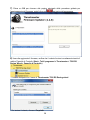 38
38
-
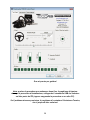 39
39
-
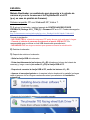 40
40
-
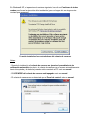 41
41
-
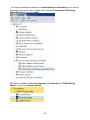 42
42
-
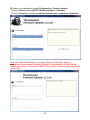 43
43
-
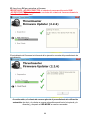 44
44
-
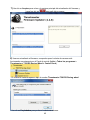 45
45
-
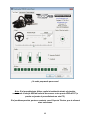 46
46
-
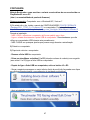 47
47
-
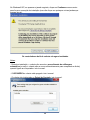 48
48
-
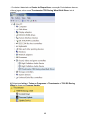 49
49
-
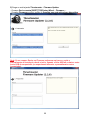 50
50
-
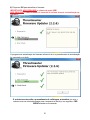 51
51
-
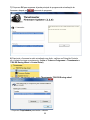 52
52
-
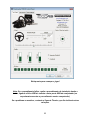 53
53
-
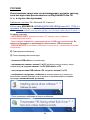 54
54
-
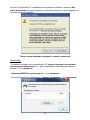 55
55
-
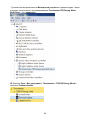 56
56
-
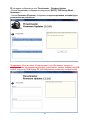 57
57
-
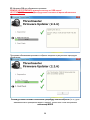 58
58
-
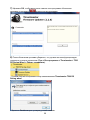 59
59
-
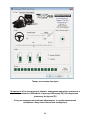 60
60
-
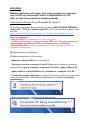 61
61
-
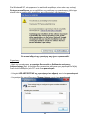 62
62
-
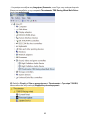 63
63
-
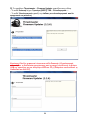 64
64
-
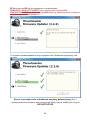 65
65
-
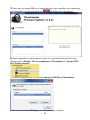 66
66
-
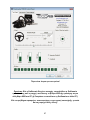 67
67
-
 68
68
-
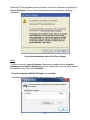 69
69
-
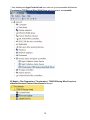 70
70
-
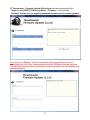 71
71
-
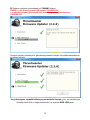 72
72
-
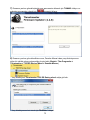 73
73
-
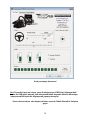 74
74
-
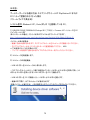 75
75
-
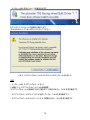 76
76
-
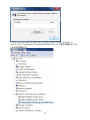 77
77
-
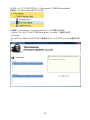 78
78
-
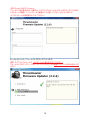 79
79
-
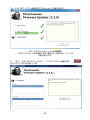 80
80
-
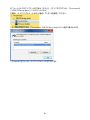 81
81
-
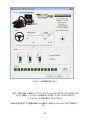 82
82
TRUSTMASTER T500 RS de handleiding
- Type
- de handleiding
- Deze handleiding is ook geschikt voor
in andere talen
- English: TRUSTMASTER T500 RS Owner's manual
- italiano: TRUSTMASTER T500 RS Manuale del proprietario
- русский: TRUSTMASTER T500 RS Инструкция по применению
- français: TRUSTMASTER T500 RS Le manuel du propriétaire
- español: TRUSTMASTER T500 RS El manual del propietario
- Deutsch: TRUSTMASTER T500 RS Bedienungsanleitung
- português: TRUSTMASTER T500 RS Manual do proprietário
- 日本語: TRUSTMASTER T500 RS 取扱説明書
- Türkçe: TRUSTMASTER T500 RS El kitabı
Gerelateerde artikelen
Andere documenten
-
Thrustmaster 2960732 2961056 4160244 4160514 4160555 4160574 4169060 4160581 4168045 4169061 de handleiding
-
Thrustmaster 2969103 2960798 de handleiding
-
Thrustmaster 4169091 4160709 de handleiding
-
Thrustmaster t150 Handleiding
-
Thrustmaster 4460136 Handleiding
-
Thrustmaster 2969097 2961061 Handleiding
-
Thrustmaster 2969097 2961061 Handleiding
-
Thrustmaster 2960759 2969096 2961060 2968039 de handleiding
-
Thrustmaster 2969098 2961062 de handleiding
-
Thrustmaster 4169087 de handleiding